iphone是手机上的触觉体验的最佳代表。在输入消息时,那些微小的振动刺痛手指的感觉在任何其他设备上都无法体验到。因此,如果嗓音不起作用,或者您没有从iphone的键盘中获得振动,这些修复将有所帮助。
修复 1 – 调整警报滑块
将警报滑块从静音模式切换到铃声模式。iPhone 左侧的按钮可以使手机上的键盘点击静音。
步骤1 –检查手机上警报滑块的位置。如果向下切换按钮,则会激活静音模式。
在此模式下从键盘键入时,您无法获得任何咔嗒声。
步骤2 –因此,将警报滑块的位置向上切换以将其设置为铃声模式。
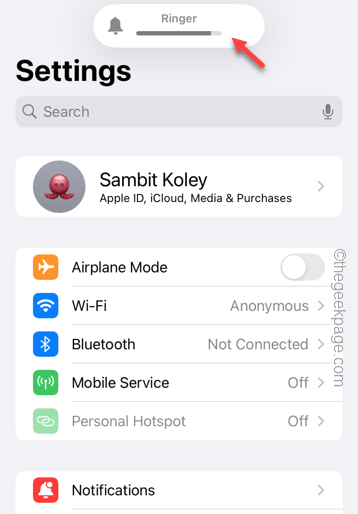
在此之后,您将再次在键盘上听到咔嗒声。只需在搜索栏或“消息”页面中键入即可。
修复2 –更改键盘声音
可能在 iPhone 的键盘设置中禁用了触觉。因此,启用触觉应该可以解决问题。
步骤1 –您必须转到“设置”。
步骤2 –接下来,找到“声音和触觉”选项。打开它。
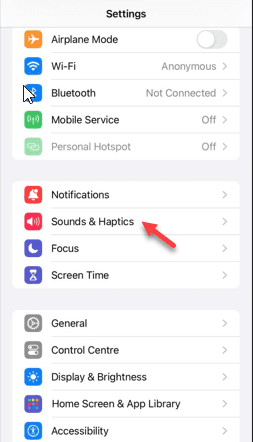
步骤3 –转到“系统声音和触觉”面板。打开“键盘反馈”面板。
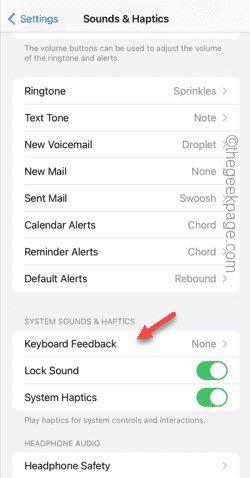
步骤4 –在那里,您必须启用“声音”和“触觉”这两个选项。
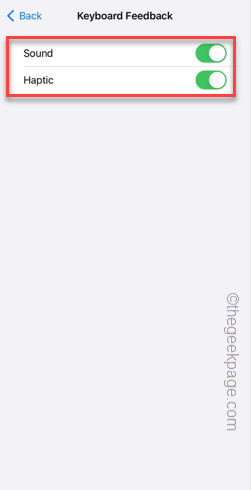
每当您在 iPhone 上输入内容时,它都会在键盘中发出独特的声音。
通过在 WhatsApp 或消息应用程序中输入简单消息进行检查。
修复 3 – 打开触觉反馈
在手机上使用第三方键盘应用程序?您必须手动启用来自第三方键盘设置选项卡的触觉反馈。
注意–我们已经讨论了 Gboard 应用程序的步骤。如果您使用的是其他第三方键盘,则步骤几乎相似。
步骤1 –在手机上打开 Gboard 应用程序。
步骤2 –接下来,打开“键盘设置”。
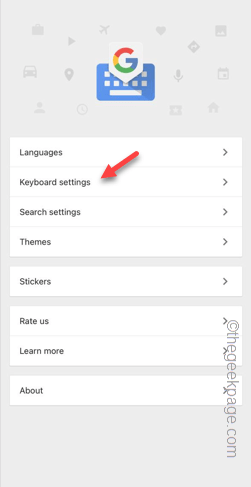
步骤3 –在“键盘设置”选项卡中,找到并启用“按键时启用触觉反馈”设置。
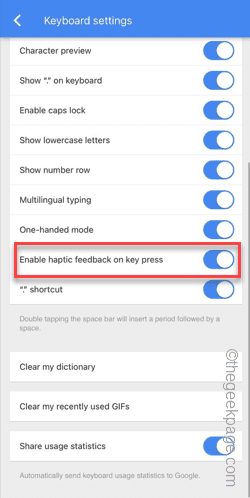
这将启用键盘上的触觉。
只需键入一些文本或搜索应用程序或其他项目即可。检查这是否有效。






























